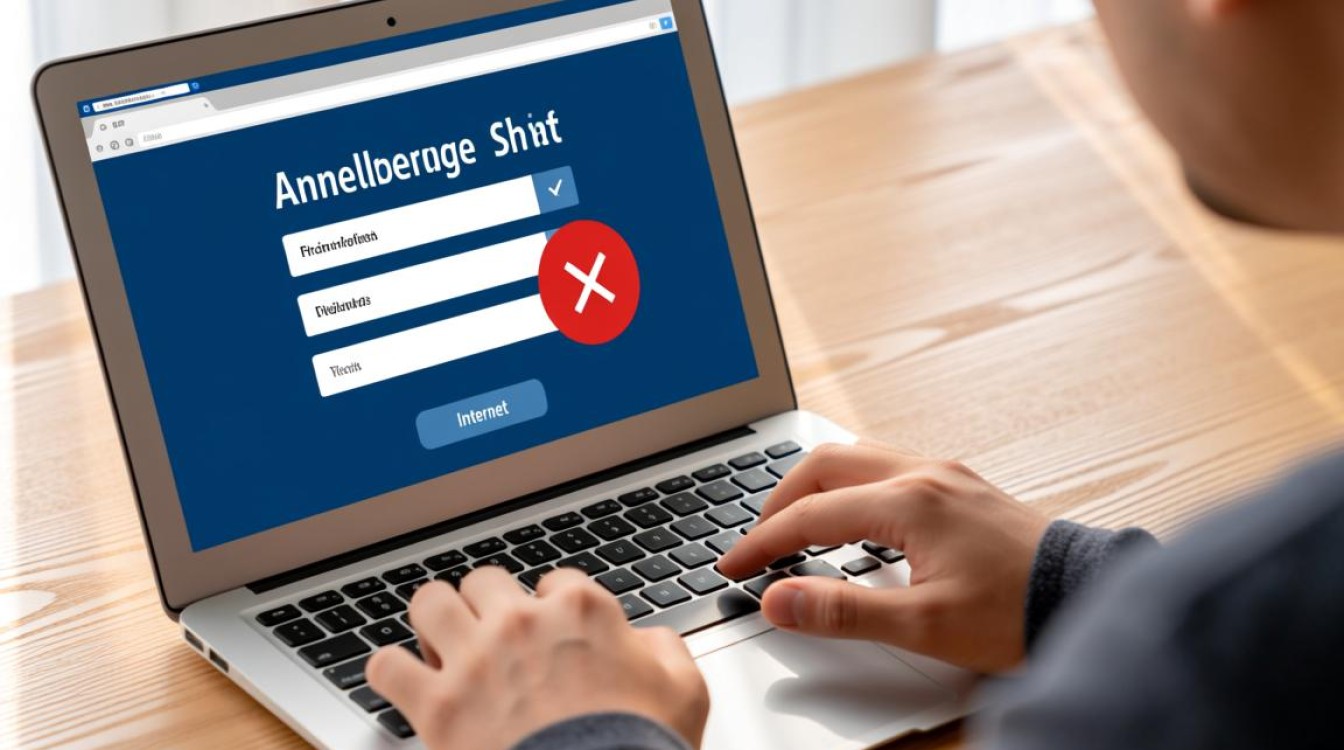虚拟机文件拖拽功能是现代虚拟化技术中提升工作效率的重要特性,它允许用户在宿主机操作系统与虚拟机之间直接传输文件,省去了传统文件共享方式(如共享文件夹、FTP传输)的复杂配置步骤,这一功能不仅简化了操作流程,还显著提升了数据交互的便捷性,尤其适合开发人员、测试人员及日常办公用户使用,以下从功能原理、实现方式、使用场景及注意事项等方面展开详细说明。

功能原理与技术基础
虚拟机文件拖拽功能的实现依赖于虚拟化平台提供的增强工具(如VMware Tools、VirtualBox Guest Additions)和底层驱动技术,当用户在宿主机与虚拟机窗口间拖拽文件时,增强工具会捕获文件操作事件,通过虚拟化硬件抽象层(Hypervisor)将文件数据从宿主机文件系统传递至虚拟机文件系统,这一过程通常涉及以下几个关键技术环节:
- 拖拽事件捕获:虚拟机显示驱动程序识别用户的拖拽操作,提取文件路径及元数据。
- 数据传输通道:通过虚拟机与宿主机之间的共享内存或Socket通信建立高效数据传输通道。
- 文件系统适配:虚拟机内的增强工具将接收到的数据写入目标文件系统,确保文件格式与权限正确。
不同虚拟化平台对拖拽功能的支持存在差异,例如VMware Workstation和Oracle VirtualBox均原生支持拖拽,但部分轻量级虚拟化方案可能需要额外配置。
主流虚拟化平台的实现方式
VMware Workstation/Player
VMware用户需安装VMware Tools以启用拖拽功能,安装后,支持从宿主机向Windows/Linux虚拟机拖拽文件,也可反向操作,支持文件和文件夹的批量拖拽,传输速度接近本地文件复制。

Oracle VirtualBox
VirtualBox需安装VirtualBox Guest Additions,安装后可实现跨平台拖拽(如Windows与Ubuntu、macOS与CentOS之间),需注意,Linux虚拟机可能需重启才能完全识别拖拽功能。
微软Hyper-V
Hyper-V的集成服务(Integration Services)支持文件拖拽,但需在虚拟机设置中启用“增强会话模式”,该模式依赖于远程桌面协议(RDP),因此仅适用于通过Hyper-V管理器或远程桌面连接的虚拟机。
典型应用场景
- 开发与测试:开发人员可快速将本地代码、配置文件拖拽至虚拟机进行调试,或从虚拟机导出日志文件进行分析。
- 数据迁移:在虚拟机与物理机之间迁移文件时,拖拽功能可避免U盘拷贝或网络传输的延迟。
- 日常办公:临时将宿主机的文档、图片拖拽至虚拟机处理,或反之,无需依赖网络共享服务。
使用注意事项
- 依赖增强工具:未安装虚拟化平台增强工具时,拖拽功能将无法使用。
- 操作系统兼容性:部分老旧操作系统(如Windows XP)或精简版Linux系统可能需手动安装驱动组件。
- 文件大小限制:单个文件过大时可能导致拖拽超时,建议分批次传输或使用压缩工具。
- 安全风险:拖拽过程中需确保文件无恶意代码,避免虚拟机感染病毒。
常见问题与解决方案
| 问题现象 | 可能原因 | 解决方案 |
|---|---|---|
| 拖拽无响应 | 未安装增强工具 | 重新安装VMware Tools/Guest Additions |
| 文件传输中断 | 虚拟机资源不足(如内存) | 关闭虚拟机非必要程序,增加资源分配 |
| Linux虚拟机无法识别文件 | 文件系统权限问题 | 检查目标目录的读写权限 |
虚拟机文件拖拽功能通过简化的操作流程,有效打通了宿主机与虚拟机之间的数据壁垒,成为提升虚拟化环境工作效率的关键工具,用户在使用时需注意依赖组件的安装与配置,并结合实际场景灵活应用,以充分发挥其便捷性,随着虚拟化技术的不断发展,未来拖拽功能有望支持更复杂的跨平台操作,进一步优化用户体验。